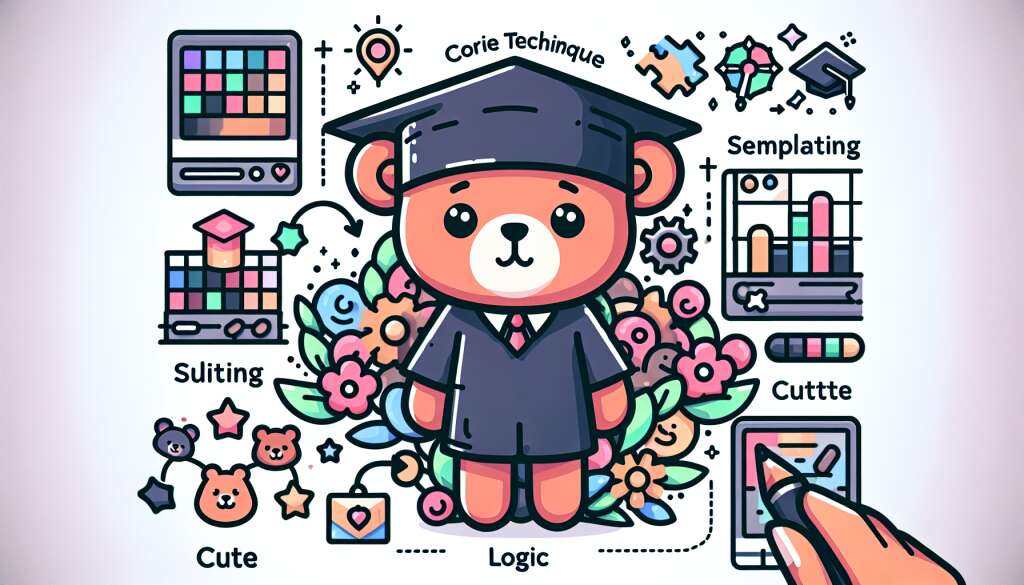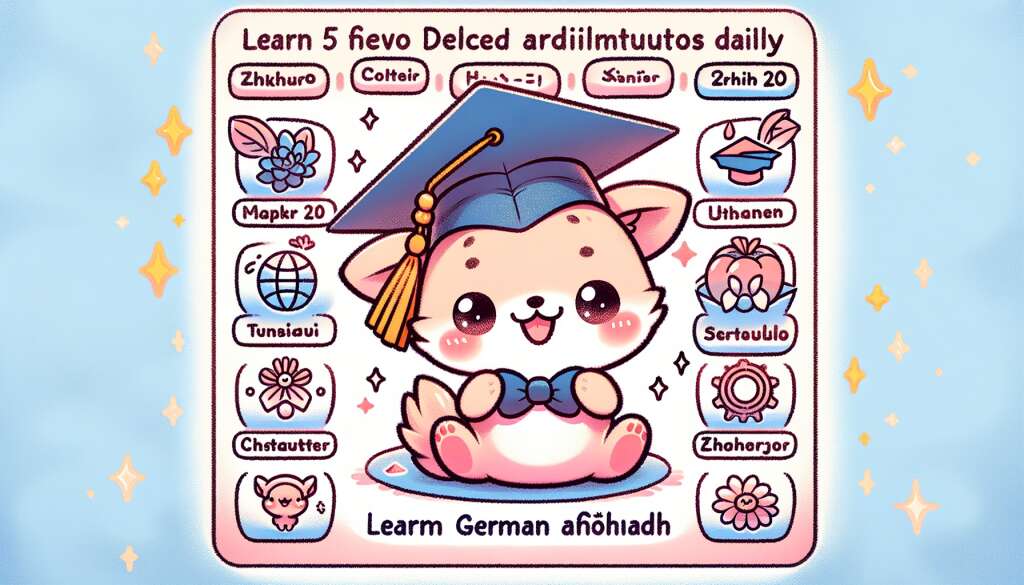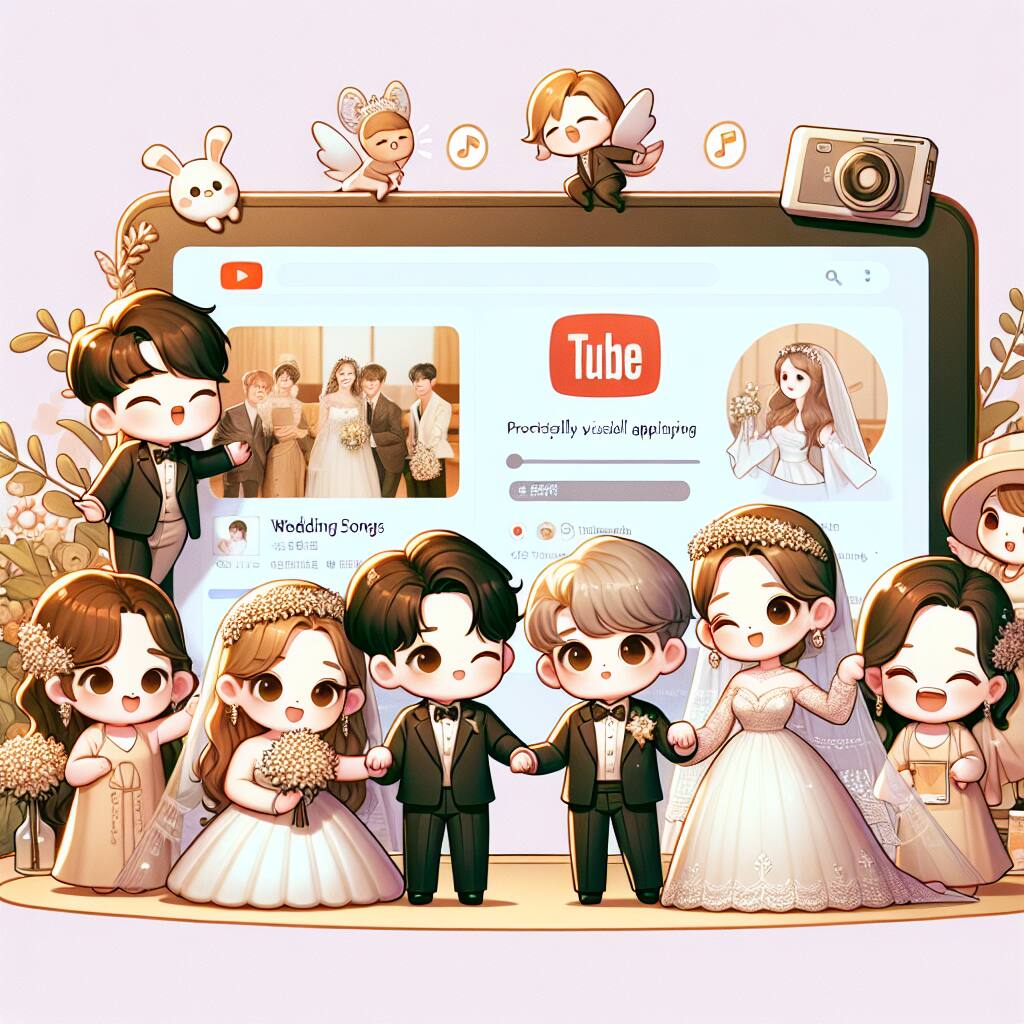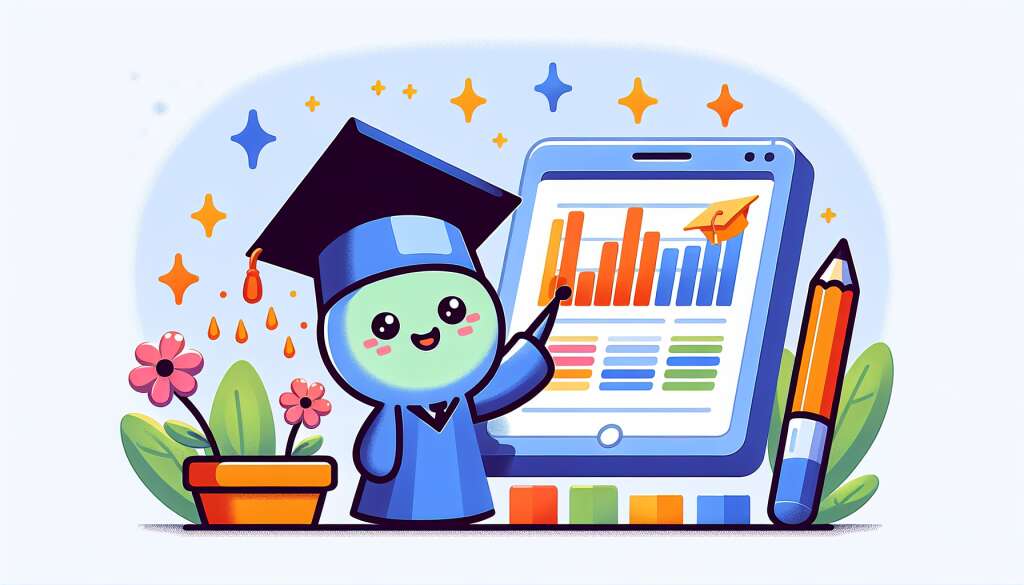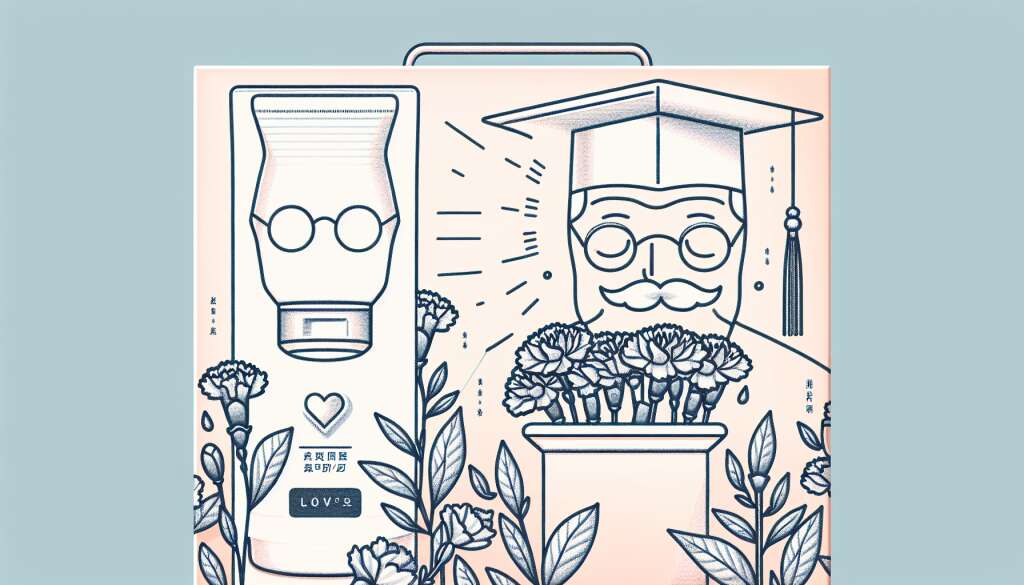After Effects 3D 카메라 트래커: 영상 제작의 새로운 차원 🎥✨

After Effects의 3D 카메라 트래커는 영상 제작 분야에서 혁신적인 도구로 자리 잡았습니다. 이 강력한 기능은 2D 영상을 3D 공간으로 변환하여 놀라운 시각 효과를 만들어냅니다. 오늘날 많은 크리에이터들이 이 기술을 활용해 더욱 역동적이고 몰입감 있는 콘텐츠를 제작하고 있죠. 재능넷과 같은 플랫폼에서도 이러한 고급 기술을 다루는 전문가들의 수요가 늘어나고 있습니다.
3D 카메라 트래커의 원리는 간단합니다. 영상 내의 특정 포인트들을 추적하여 카메라의 움직임을 분석하고, 이를 바탕으로 3D 공간을 재구성하는 것이죠. 이렇게 만들어진 가상의 3D 환경에 새로운 요소들을 자연스럽게 추가할 수 있게 됩니다. 마치 실제 촬영 현장에 있는 것처럼 말이에요! 🌟
이 기술의 활용 범위는 무궁무진합니다. 영화나 TV 프로그램의 특수효과부터 유튜브 영상의 창의적인 편집, 광고 제작에 이르기까지 다양한 분야에서 사용되고 있습니다. 특히 실사 영상에 CG를 자연스럽게 합성하는 데 큰 도움이 되죠. 이제 우리는 3D 카메라 트래커를 사용하여 어떻게 멋진 영상을 만들 수 있는지 자세히 알아보도록 하겠습니다. 🚀
1. 3D 카메라 트래커의 기본 원리 이해하기 📚
3D 카메라 트래커의 작동 원리를 이해하는 것은 이 도구를 효과적으로 사용하기 위한 첫 걸음입니다. 이 기술은 컴퓨터 비전과 모션 트래킹 알고리즘을 기반으로 합니다. 간단히 말해, 영상 내의 여러 포인트를 프레임별로 추적하여 카메라의 움직임을 재현하는 것이죠.
트래킹 포인트 (Tracking Points): 3D 카메라 트래커는 영상 내에서 고유하고 식별 가능한 특징점들을 자동으로 찾아냅니다. 이러한 점들은 주로 색상 대비가 뚜렷하거나 모서리, 패턴 등이 있는 곳에서 발견됩니다. 이 포인트들은 프레임마다 추적되어 그 움직임을 분석합니다.
카메라 움직임 분석 (Camera Motion Analysis): 트래킹 포인트들의 움직임을 바탕으로, 소프트웨어는 카메라의 움직임을 계산합니다. 이는 카메라의 위치, 회전, 초점 거리 등의 정보를 포함합니다.
3D 공간 재구성 (3D Scene Reconstruction): 분석된 카메라 움직임을 바탕으로, After Effects는 가상의 3D 공간을 만들어냅니다. 이 공간에는 트래킹된 포인트들이 3D 좌표로 배치됩니다.
솔브 (Solve): 이 과정을 통해 소프트웨어는 '솔브'라고 불리는 결과를 생성합니다. 솔브의 품질은 트래킹의 정확도를 나타내며, 이는 최종 결과물의 품질에 직접적인 영향을 미칩니다.
이러한 원리를 이해하면, 왜 특정 영상이 트래킹이 잘 되고 어떤 영상은 그렇지 않은지 파악할 수 있습니다. 예를 들어, 움직임이 급격하거나 흐릿한 영상, 또는 특징점이 부족한 영상(예: 단색 배경)은 트래킹이 어려울 수 있습니다. 반면에 선명하고 특징적인 요소가 많은 영상은 훨씬 더 좋은 결과를 얻을 수 있죠. 🧐
이제 이 기본 원리를 바탕으로, After Effects에서 실제로 3D 카메라 트래커를 어떻게 사용하는지 단계별로 살펴보겠습니다. 각 단계마다 주의해야 할 점과 팁도 함께 알아볼 테니, 여러분의 영상 제작 실력이 한층 더 업그레이드될 것입니다! 💪✨
2. After Effects에서 3D 카메라 트래커 시작하기 🎬
자, 이제 실제로 After Effects에서 3D 카메라 트래커를 사용해보겠습니다. 이 과정은 여러 단계로 나뉘어 있으며, 각 단계마다 세심한 주의가 필요합니다. 하나씩 차근차근 살펴보도록 하죠!
2.1. 영상 가져오기 및 준비
1) After Effects를 실행하고 새 프로젝트를 만듭니다.
2) 'File' > 'Import' > 'File'을 선택하거나 단축키 Ctrl+I (Windows) 또는 Cmd+I (Mac)를 사용하여 트래킹하려는 영상을 가져옵니다.
3) 가져온 영상을 새 컴포지션으로 드래그하여 타임라인에 배치합니다.
🚨 주의사항: 트래킹에 사용할 영상은 가능한 한 고화질이어야 합니다. 낮은 해상도나 압축률이 높은 영상은 트래킹 포인트를 정확히 찾기 어려울 수 있습니다.
2.2. 3D 카메라 트래커 적용
1) 타임라인에서 트래킹할 레이어를 선택합니다.
2) 상단 메뉴에서 'Animation' > 'Track Camera'를 선택합니다. 또는 'Effects & Presets' 패널에서 '3D Camera Tracker'를 검색하여 레이어에 직접 적용할 수도 있습니다.
3) After Effects가 자동으로 분석을 시작합니다. 이 과정은 영상의 길이와 복잡도에 따라 몇 분에서 몇 시간까지 걸릴 수 있습니다.
💡 팁: 분석 중에는 컴퓨터의 다른 작업을 하지 않는 것이 좋습니다. 분석에 모든 리소스를 사용할 수 있도록 하여 처리 시간을 단축시킬 수 있습니다.
2.3. 트래킹 결과 확인 및 조정
1) 분석이 완료되면, 영상 위에 수많은 작은 십자가 모양의 트래킹 포인트가 나타납니다.
2) 타임라인을 스크러빙하면서 트래킹 포인트들이 영상의 움직임을 잘 따라가는지 확인합니다.
3) 'Effect Controls' 패널에서 '3D Camera Tracker' 효과의 설정을 조정할 수 있습니다. 예를 들어, 'Track Features Over Time'이나 'Solve Camera Motion' 옵션을 조정하여 더 나은 결과를 얻을 수 있습니다.
🌟 고급 팁: 때로는 자동 트래킹 결과가 만족스럽지 않을 수 있습니다. 이럴 때는 수동으로 트래킹 포인트를 추가하거나 제거할 수 있습니다. 'Detailed Analysis'를 체크하면 더 정밀한 분석이 가능하지만, 처리 시간이 크게 늘어납니다.
2.4. 3D 카메라 및 Null 객체 생성
1) 트래킹 결과에 만족했다면, 이제 3D 카메라를 생성할 차례입니다.
2) 영상 위에서 마우스 오른쪽 버튼을 클릭하면 여러 옵션이 나타납니다. 'Create Camera'를 선택하여 3D 카메라를 생성합니다.
3) 같은 방법으로 'Create Solid and Camera'나 'Create Null and Camera'를 선택하여 추가적인 요소들을 생성할 수 있습니다.
💖 크리에이터 팁: Null 객체는 3D 공간에서 다른 레이어들의 부모 역할을 할 수 있어 매우 유용합니다. 예를 들어, 텍스트나 로고를 Null 객체의 자식으로 설정하면 카메라 움직임에 따라 자연스럽게 움직이게 할 수 있죠!
2.5. 3D 요소 추가 및 합성
1) 이제 3D 공간이 설정되었으므로, 여기에 새로운 3D 요소들을 추가할 수 있습니다.
2) 텍스트, 솔리드, 이미지 등을 추가하고 3D 레이어로 변환합니다 (레이어 옆의 3D 레이어 아이콘을 클릭).
3) 추가한 요소들의 위치, 회전, 크기를 조정하여 3D 공간에 자연스럽게 배치합니다.
🌠 창의적 아이디어: 단순히 텍스트나 로고를 추가하는 것에 그치지 말고, 3D 모델이나 파티클 시스템 등을 활용해 보세요. After Effects의 플러그인들을 활용하면 더욱 놀라운 효과를 만들어낼 수 있답니다!
이렇게 기본적인 3D 카메라 트래킹 과정을 살펴보았습니다. 하지만 이것은 시작에 불과합니다! 다음 섹션에서는 더 고급 기술과 팁들을 알아보며, 여러분의 영상 제작 실력을 한 단계 더 끌어올리도록 하겠습니다. 재능넷에서 활동하는 크리에이터들도 이런 고급 기술을 익혀 더욱 멋진 작품을 만들어내고 있죠. 여러분도 할 수 있습니다! 🚀✨
3. 고급 3D 카메라 트래킹 기법 🎓
기본적인 3D 카메라 트래킹을 마스터했다면, 이제 더 복잡하고 세련된 효과를 만들어낼 차례입니다. 이 섹션에서는 전문가들이 사용하는 고급 기법들을 소개하겠습니다. 이러한 기술들을 익히면 여러분의 영상은 한층 더 프로페셔널해질 것입니다!
3.1. 평면 트래킹 (Planar Tracking) 활용하기
평면 트래킹은 영상 내의 특정 평면을 추적하는 기술입니다. 이는 3D 카메라 트래커와 함께 사용하면 놀라운 결과를 만들어낼 수 있습니다.
1) After Effects의 'Mocha AE'를 실행합니다.
2) 트래킹하고자 하는 평면을 선택하고 다각형 도구를 사용해 영역을 지정합니다.
3) 트래킹을 실행하고 결과를 확인합니다.
4) 트래킹 데이터를 After Effects로 가져와 3D 카메라 트래커와 결합합니다.
💡 프로 팁: 평면 트래킹은 화면 속 TV나 광고판 같은 평면 객체에 새로운 콘텐츠를 합성할 때 특히 유용합니다. 이를 통해 매우 자연스러운 AR(증강현실) 효과를 만들어낼 수 있죠!
3.2. 깊이 맵 (Depth Map) 생성 및 활용
깊이 맵은 3D 공간에서 각 픽셀의 깊이 정보를 나타내는 그레이스케일 이미지입니다. 이를 활용하면 더욱 정교한 3D 효과를 만들 수 있습니다.
1) 3D 카메라 트래킹 후, 'Create Depth Map'을 선택합니다.
2) 생성된 깊이 맵을 조정하여 더 정확한 깊이 정보를 얻습니다.
3) 이 깊이 맵을 마스크나 디스플레이스먼트 맵으로 활용하여 3D 요소들과 실사 영상의 상호작용을 개선합니다.
🌈 창의적 응용: 깊이 맵을 이용해 안개 효과나 피사계 심도 효과를 만들어보세요. 실제 카메라로 촬영한 것 같은 자연스러운 룩을 얻을 수 있습니다!
3.3. 객체 제거 및 장면 확장
3D 카메라 트래커의 강력한 기능 중 하나는 영상에서 객체를 제거하거나 장면을 확장하는 데 도움을 줄 수 있다는 것입니다.
1) 제거하고자 하는 객체 주변의 트래킹 포인트를 확인합니다.
2) 'Create Solid and Camera'를 사용해 새로운 레이어를 만듭니다.
3) 이 솔리드 레이어에 클론 스탬프 도구나 콘텐트 어웨어 필 효과를 적용하여 객체를 지웁니다.
4) 필요한 경우, 트래킹 데이터를 이용해 새로운 텍스처나 요소를 추가하여 장면을 확장합니다.
🎨 아티스트의 조언: 객체 제거 시 주변 환경과의 조화를 잘 고려해야 합니다. 조명, 그림자, 텍스처 등을 세심하게 조정하여 자연스러운 결과를 얻으세요.
3.4. 다중 카메라 설정 활용
하나의 3D 트래킹 데이터를 바탕으로 여러 개의 카메라를 설정하면, 다양한 앵글에서의 장면을 만들어낼 수 있습니다.
1) 3D 카메라 트래킹 후, 여러 지점에서 'Create Camera'를 실행합니다.
2) 각 카메라의 속성(초점 거리, 조리개 등)을 조정합니다.
3) 카메라 간 전환 효과를 추가하여 동적인 장면을 만듭니다.
🎬 영화감독 스타일 팁: 다중 카메라 설정을 이용해 한 장면을 여러 각도에서 보여주는 효과를 만들어보세요. 마치 여러 대의 카메라로 촬영한 것 같은 다이나믹한 영상을 제작할 수 있습니다!
3.5. 파티클 시스템과의 통합
3D 카메라 트래커와 파티클 시스템을 결합하면 놀라운 시각 효과를 만들어낼 수 있습니다.
1) After Effects의 파티클 플러그인(예: Trapcode Particular)을 사용합니다.
2) 3D 카메라 트래킹 데이터를 파티클 시스템에 연결합니다.
3) 파티클의 발생 지점, 움직임, 상호작용 등을 3D 공간에 맞게 조정합니다.
🎆 특수효과 마스터의 조언: 파티클을 이용해 마법 효과, 불꽃, 연기 등을 만들어보세요. 3D 트래킹된 장면에 이러한 요소들을 추가하면 믿기 힘들 정도로 현실감 있는 합성을 만들어낼 수 있습니다!
이러한 고급 기법들을 마스터하면, 여러분의 영상 제작 능력은 한층 더 높아질 것입니다. 재능넷과 같은 플랫폼에서 이런 고급 기술을 가진 크리에이터들의 가치는 매우 높게 평가받고 있죠. 하지만 기억하세요, 이런 기술들은 하루아침에 익힐 수 있는 것이 아닙니다. 꾸준한 연습과 실험이 필요합니다. 다음 섹션에서는 이러한 기술을 연마할 때 주의해야 할 점들과 문제 해결 방법에 대해 알아보겠습니다. 여러분의 창의력과 기술이 만나 어떤 놀라운 작품이 탄생할지 정말 기대됩니다! 🌟🎥✨
4. 문제 해결 및 최적화 기법 🛠️
3D 카메라 트래커를 사용하다 보면 다양한 문제에 직면할 수 있습니다. 이 섹션에서는 흔히 발생하는 문제들과 그 해결 방법, 그리고 작업을 최적화하는 기법들을 살펴보겠습니다. 이를 통해 여러분은 더욱 효율적이고 전문적인 워크플로우를 구축할 수 있을 것입니다.
4.1. 트래킹 실패 문제 해결
때로는 3D 카메라 트래커가 영상을 정확히 분석하지 못하는 경우가 있습니다. 이럴 때 시도해볼 수 있는 방법들을 알아봅시다.
1) 프리프로세싱: 영상의 콘트라스트를 높이거나 노이즈를 줄여 트래킹 포인트를 더 잘 잡을 수 있게 합니다.
2) 수동 트래킹 포인트 추가: 자동으로 찾지 못한 중요한 특징점들을 수동으로 추가합니다.
3) 트래킹 영역 제한: 움직임이 많은 전경이나 하늘과 같은 균일한 영역을 마스크로 가려 분석에서 제외합니다.
🔍 전문가의 눈: 트래킹이 실패한 구간을 자세히 관찰하세요. 흔들림이 심하거나, 빛 반사가 강하거나, 움직임이 급격한 부분일 가능성이 높습니다. 이런 부분들을 개선하거나 제외하면 전체적인 트래킹 품질이 향상됩니다.
4.2. 렌더링 시간 최적화
3D 합성은 종종 긴 렌더링 시간을 필요로 합니다. 다음과 같은 방법으로 렌더링 시간을 줄일 수 있습니다.
1) 프리컴포지션 활용: 복잡한 효과나 애니메이션을 프리컴포지션으로 만들어 전체 작업 부하를 줄입니다.
2) 캐시 활용: 디스크 캐시나 메모리 캐시를 적극적으로 사용하여 반복적인 계산을 줄입니다.
3) 해상도 조정: 작업 중에는 낮은 해상도로 프리뷰하고, 최종 렌더링 시에만 풀 해상도를 사용합니다.
⚡ 성능 부스터 팁: After Effects의 멀티프레임 렌더링 기능을 활용하세요. 이 기능은 여러 프레임을 동시에 렌더링하여 전체 처리 시간을 크게 단축시킬 수 있습니다.
4.3. 3D 요소와 실사 영상의 자연스러운 통합
3D 요소를 실사 영상에 자연스럽게 통합하는 것은 쉽지 않은 작업입니다. 다음과 같은 기법들을 활용해보세요.
1) 조명 매칭: 실사 영상의 조명 조건을 분석하고, 3D 요소에 동일한 조명을 적용합니다.
2) 색상 그레이딩: 3D 요소와 실사 영상의 색감을 일치시키기 위해 전체적인 색상 보정을 수행합니다.